u盘不显示没有盘符该怎么解决
2014-11-20 14:51:33
u盘不显示盘符该怎么办呢?插入电脑的u盘已经被系统识别到,却没有盘符,有时连u盘都没有被电脑系统所识别,碰到这样的情况该怎么解决呢?今天小编就跟大家介绍插入电脑的u盘不显示盘符解决方法。
1、使用组合键(win键+r)打开运行窗口,输入“gpedit.msc”,点击“确定”按钮,如下图所示:
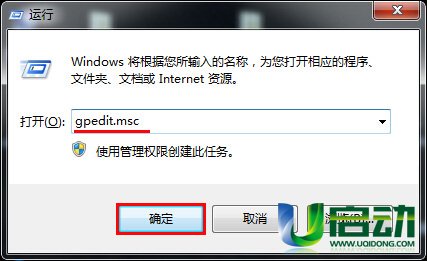
2、在打开的本地组策略编辑器窗口中依次展开用户配置——管理模块——windows组件——windows资源管理器,接着在右侧中找到并双击打开隐藏“我的电脑”中这些指定的驱动器属性窗口,如下图所示:
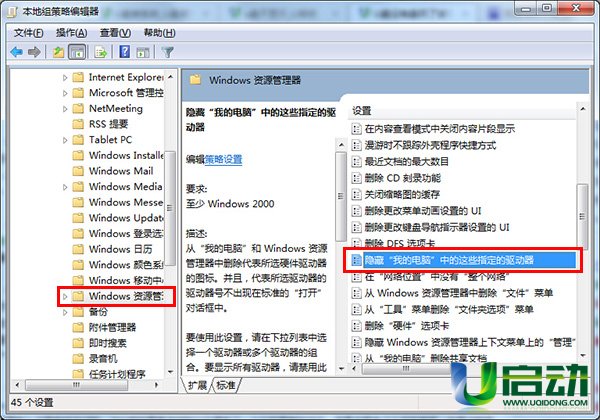
3、接着单击选择未配置,再点击应用——确定,如下图所示:
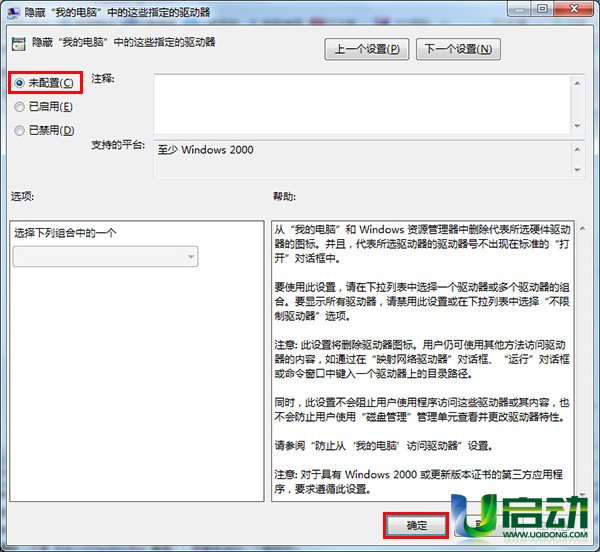
4、以上方法如果无法解决时,可能是usb驱动设备被禁用,使用组合键(win键+r)打开运行窗口,输入“regedit”,点击“确定”按钮,如下图所示:
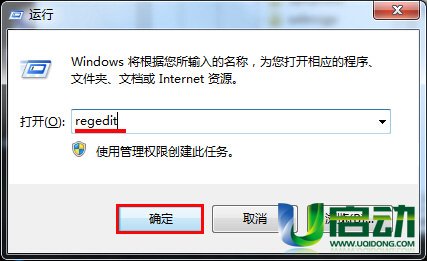
5、依次展开HKEY_LOCAL_MACHINE→SYSTEM→CurrentControlSet→services→USBSTOR,在右侧找到并双击打开start属性窗口,如下图所示:
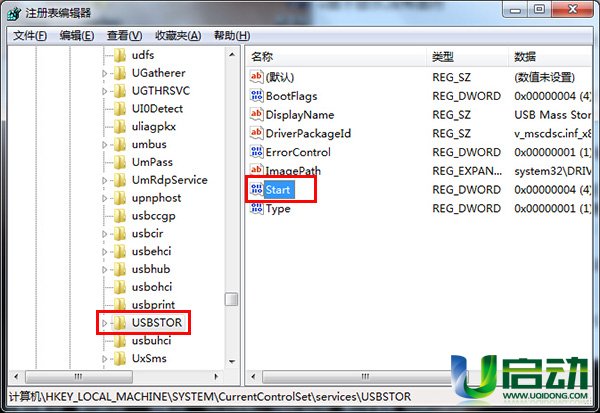
6、将数值数据设置为3,点击确定按钮继续,如下图所示:
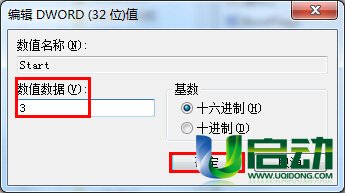
7、还有一种是usb驱动设备连接被禁用,将鼠标移至桌面计算机图标上单击右键,在弹出的选项中点击设备管理器,如下图所示:
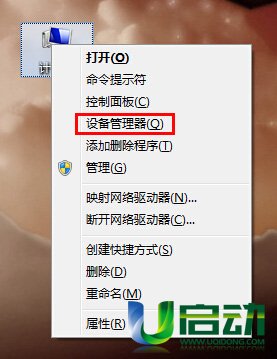
8、在设备管理器窗口中,找到并展开同行串行总线控制器,看其中是否有不同于其它几个图标,多一个向下的方向键,如下图所示:
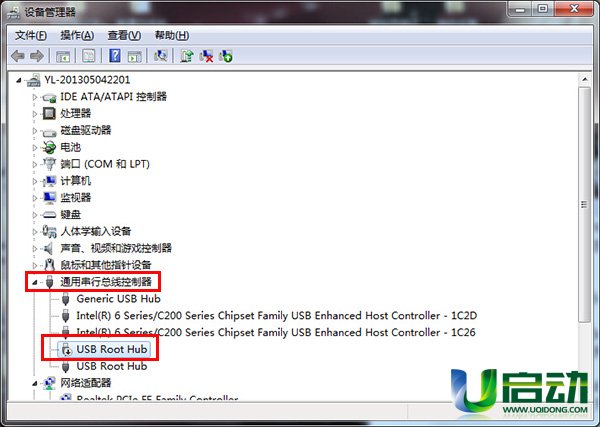
9、双击这些有向下方向键的控制器,打开它们的属性窗口,在常规标签下,点击启用设备按钮,如下图所示:
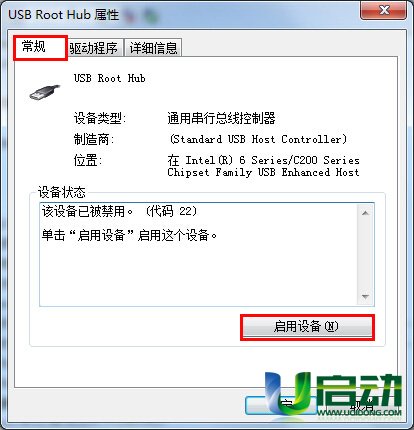
10、接着再点击“下一步”按钮,如下图所示:

11、最后点击“完成”按钮,如下图所示:
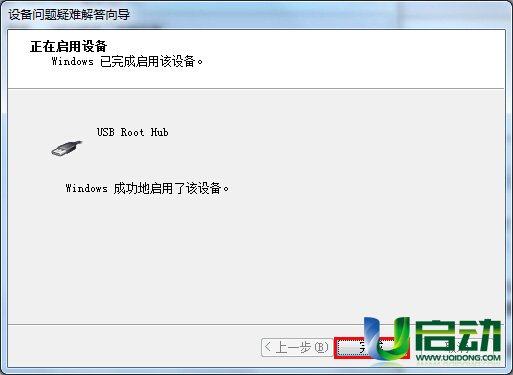
如果以上方法还无法解决问题,那么我们把没有盘符的u盘插在其它电脑上查看是否为u盘自身原因造成,如果是u盘自身原因造成u盘不显示,那么请低级格式化u盘,修改u盘格式(默认为fat32)再对电脑杀毒,完成以上操作后,u盘还是没有盘符,那么再送到未修复去修复吧,或者重新买一个。
本文由U启动编辑发表。转载此文章须经U启动同意,并请附上出处(U启动)及本页链接。
原文链接:http://www.uqidong.com/help/1923.html
原文链接:http://www.uqidong.com/help/1923.html
华硕VivoBook14 2021版笔记本如何通过bios设置u盘启动
最近有位使用华硕VivoBook14 2021版笔记本的用户想要为电脑重新安装系统,但是不知道怎么设置u盘启动...
- [2022-08-08]荣耀MagicBook 15 2021 锐龙版笔记本怎么通过bios设置
- [2022-08-07]雷神911PlusR笔记本使用u启动u盘重装win7系统教程
- [2022-08-07]神舟战神ZX9-DA3DA笔记本安装win11系统教程
- [2022-08-07]华硕ProArt StudioBook笔记本如何进入bios设置u盘启动
- [2022-08-06]雷神911M创作大师笔记本安装win10系统教程
- [2022-08-06]宏碁Acer 墨舞EX214笔记本怎么通过bios设置u盘启动
- [2022-08-06]华硕 无畏360笔记本一键重装win11系统教程
U盘工具下载推荐
更多>>-
 win7系统重装软件
[2022-04-27]
win7系统重装软件
[2022-04-27]
-
 怎样用u盘做u启动系统盘
[2022-02-22]
怎样用u盘做u启动系统盘
[2022-02-22]
-
 怎么进入u盘装机系统
[2022-02-22]
怎么进入u盘装机系统
[2022-02-22]
-
 win7硬盘安装工具
[2022-02-16]
win7硬盘安装工具
[2022-02-16]
Copyright © 2010-2016 www.uqidong.com u启动 版权所有 闽ICP备16007296号 意见建议:service@uqidong.com
 神舟战神Z8-DA7NT笔记本重装win10系
神舟战神Z8-DA7NT笔记本重装win10系
 华硕VivoBook14 2021版笔记本如何通过
华硕VivoBook14 2021版笔记本如何通过
 win7pe启动盘制作软件
win7pe启动盘制作软件
 u启动win 8pe系统维护工具箱_6.3免费
u启动win 8pe系统维护工具箱_6.3免费
 荣耀MagicBook 15 2021 锐龙版笔记本怎
荣耀MagicBook 15 2021 锐龙版笔记本怎
 win10怎么安装视频教学
win10怎么安装视频教学
 u启动u盘启动安装原版win8系统视频
u启动u盘启动安装原版win8系统视频
 win11系统如何初始化电脑
win11系统如何初始化电脑
 win11系统怎么删除pin码
win11系统怎么删除pin码

 联想win8改win7bios设置方法
联想win8改win7bios设置方法
 技嘉uefi bios如何设置ahci模式
技嘉uefi bios如何设置ahci模式
 惠普电脑uefi不识别u盘怎么办
惠普电脑uefi不识别u盘怎么办
 win8改win7如何设置bios
win8改win7如何设置bios
 bios没有usb启动项如何是好
bios没有usb启动项如何是好
 详析bios设置显存操作过程
详析bios设置显存操作过程
 修改bios让电脑待机不死机
修改bios让电脑待机不死机